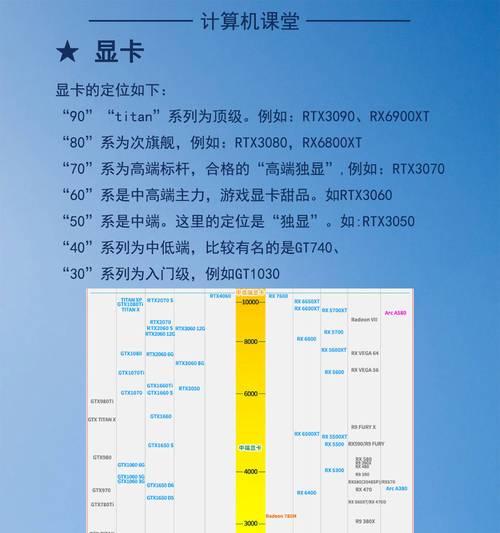title:"电脑息屏时钟屏保出现黑屏问题解决指南"
metaDescription:"面对电脑在设置息屏时钟屏保后出现黑屏现象,本文将一步步指导您如何排查问题、解决问题,包括软硬件检查、系统设置调整以及可能的驱动更新。"
keywords:"电脑息屏时钟屏保,黑屏问题,屏保黑屏解决,电脑屏幕问题,解决黑屏"
当您希望在电脑屏幕进入休息状态时,看到一个优雅的时钟屏保,却意外发现屏幕变成了黑色,这无疑会影响您的使用体验。本文将帮助您了解电脑息屏时钟屏保出现黑屏的原因,并提供详细的解决方案。开始之前,请确保您已经开启屏幕保护程序,并且遇到了屏幕黑屏现象。

一、确认屏保程序设置
1.1查看屏幕保护设置
确认您的屏幕保护程序是否已正确设置。请按照以下步骤操作:
右键点击桌面空白处,选择“个性化”。
在弹出的窗口中选择“屏幕保护程序”。
确认“屏幕保护程序”选项中是否已经设置了时钟屏保,并且“等待”时间符合您的需求。
1.2确认屏保是时钟屏保
如果已经设置了时钟屏保,但屏幕依然黑屏,您需要确认当前的屏保程序是否确实为时钟屏保。可以通过屏幕保护程序预览功能进行查看。

二、检查硬件问题
2.1显示器硬件检测
显示器硬件故障也可能导致黑屏问题。尝试以下步骤来检测您的显示器:
尝试将显示器连接到另一台电脑,观察是否有黑屏现象。
检查显示器电源和信号线连接是否正常。
2.2图形卡问题诊断
图形卡驱动过时或损坏也可能引起屏保黑屏。请按照以下步骤操作:
进入设备管理器,查看显示适配器。
如果发现有设备带有黄色感叹号,可能意味着驱动出现问题。
尝试更新或重新安装图形卡驱动程序。

三、调整系统设置
3.1显示设置调整
错误的显示设置有时会导致屏保黑屏。请尝试调整以下设置:
在桌面空白处点击右键,选择“显示设置”。
检查屏幕分辨率和刷新率是否设置正确。
确认使用“调整为最佳外观”或相似选项,以确保显示效果最佳。
3.2电源设置优化
电源管理设置不当也可能导致屏保后黑屏。请参考以下建议:
进入“控制面板”>“电源选项”,修改“电源按钮操作”以及“唤醒时需要密码”设置。
尝试调整关闭显示器的时间,确保在屏保前不会关闭显示器。
四、排除软件冲突
4.1禁用启动项和后台程序
有时后台运行的软件或启动项会导致屏保黑屏。请尝试:
使用任务管理器,禁用不需要的启动项和后台进程。
重启电脑后观察屏保是否正常工作。
4.2更新系统和相关软件
保持系统和相关软件最新,有助于避免兼容性问题。操作步骤如下:
确保操作系统已更新到最新版本。
检查并更新所有的系统组件及与显示相关的软件。
五、高级故障排除
5.1系统还原点恢复
如果问题持续存在,可以尝试使用系统还原功能回到之前的状态。
创建一个新的还原点,以备不时之需。
然后使用系统还原点恢复到黑屏问题发生前的系统状态。
5.2清除临时文件
有时候,临时文件的累积可能会干扰屏幕保护程序的正常运行。以下是清理步骤:
使用系统自带的磁盘清理工具清除临时文件和系统缓存。
重启电脑后,检查屏幕保护程序是否正常。
六、
电脑息屏时钟屏保出现黑屏问题,可能涉及到设置、硬件、软件等多方面的原因。通过上述的检查和调整,大多数情况下您应该能够找到问题的根源,并解决黑屏现象。如果您在操作过程中遇到任何困难,建议联系专业的IT支持人员帮助诊断和修复。通过以上指导,您应该能够恢复优雅的时钟屏保,让您的电脑休息界面重放光彩。